
사진과 영상 SNS로 인기인 인스타그램 사용법을 궁금하시는 분들이 많으신데요. 이번 포스팅에서는 인스타 스토리 업로드 시 글씨체(폰트)를 다른 예쁜 폰트로 변환하는 방법에 대해서 여러분들에게 설명을 드려보려고 합니다.
사진과 영상 뿐만 아니라 함께 업로드하는 텍스트 또한 중요한 요소로 생각하고 예쁜 글씨체를 찾아서 업로드하시는 분들이 늘어나다 보니 많은 분들이 궁금하시는 것 같습니다.
- 인스타 스토리 텍스트 작성 방법
- 텍스트 변환 사이트 snskeyboard
- 변환된 텍스트 스토리에 적용
인스타 스토리 텍스트 작성 방법

인스타그램 앱 접속 후에 하단에 메뉴 중 가장 오른쪽에 있는 내 프로필로 눌러서 본인 프로필 피드로 이동해주도록 합니다. 그 다음 내 프로필을 클릭을 하면 됩니다. 그러면 인스타 스토리를 업로드할 수 있는 화면으로 전환됩니다.

인스타 스토리 화면 오른쪽 상단에 Aa라는 아이콘을 확인할 수 있는데 해당 아이콘은 텍스트를 입력할 수 있는 도구 아이콘입니다. 해당 아이콘을 클릭하여 텍스트 작성이 가능합니다.

이제 원하는 텍스트를 입력하면 됩니다. 다만 텍스트 변환이 가능한 예쁜 폰트들은 주로 영문이므로 영어로 작성한 뒤 해당 단어나 문장을 드래그하여 복사해두면 준비가 끝났습니다. 이제 글씨체를 변환하는 방법을 설명드리도록 하겠습니다.
텍스트 변환 사이트 SNSKEYBOARD

글씨체를 변환할 수 있는 사이트는 SNSKEYBOARD라는 사이트로 인터넷 창에 직접 주소를 입력하거나 검색을 하셔도 되며, 번거로우신 분들은 링크를 걸어둘 테니 바로 이동하셔서 사용하셔도 됩니다. 해당 사이트로 들어간 뒤 가장 첫 번째로 보이는 인스타 폰트라는 메뉴를 클릭해주시면 됩니다.
[인스타 스토리 글씨체 변환 사이트 SNSKEYBOARD]

상단에 문장이나 단어를 입력하는 입력창에 복사해둔 텍스트를 입력하고 GENERATE라는 버튼을 클릭해주시면 됩니다.


그럼 번호별로 변환이 가능한 다양한 글씨체(폰트) 디자인들을 확인할 수 있으며 여기서 본인이 원하는 글씨체를 선택하기만 하면 자동으로 클립보드에 복사가 됩니다.
변환된 텍스트 스토리에 적용
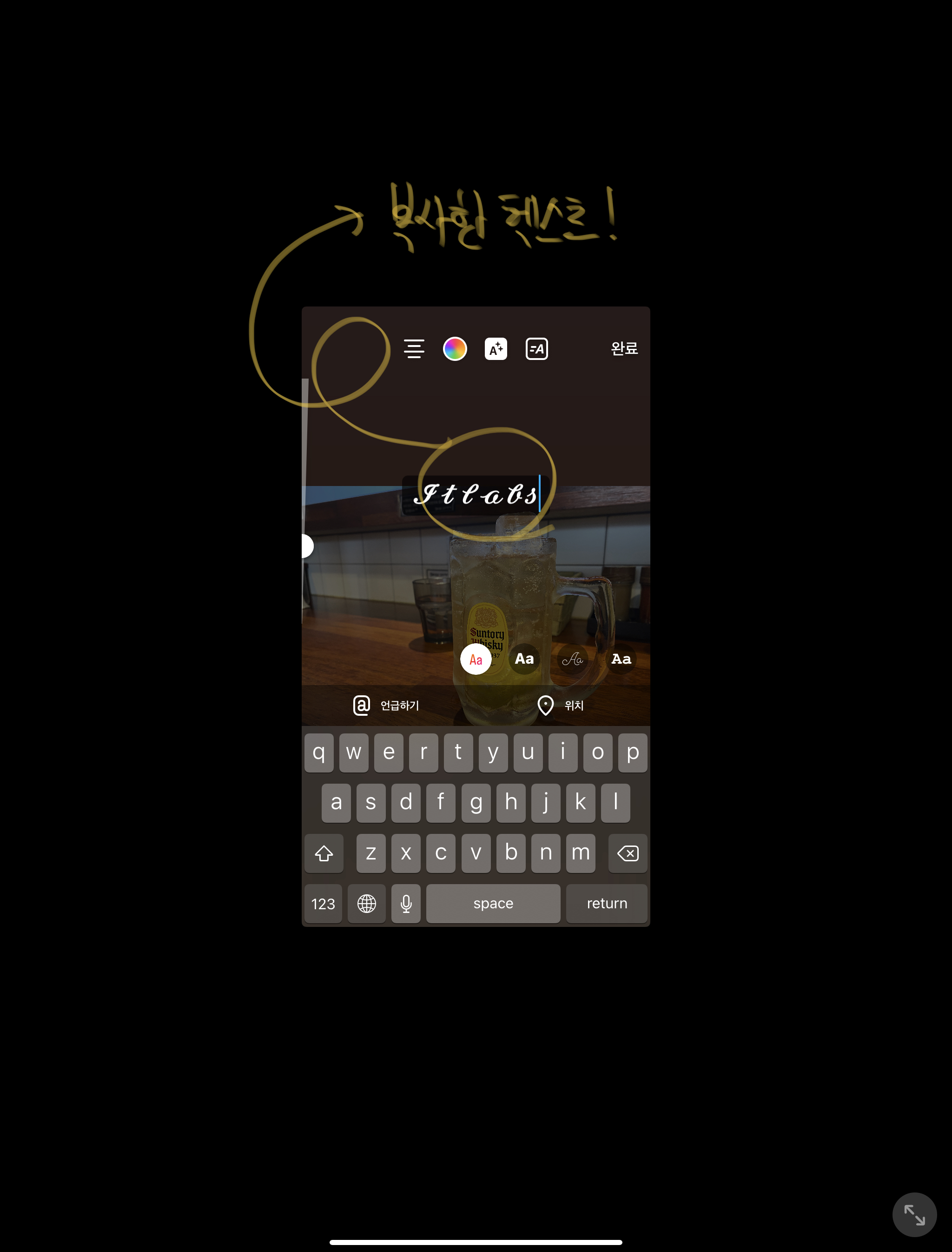
다시 인스타로 돌아와서 사이트에서 복사한 텍스트를 스토리에 붙여 넣기만 하면 끝입니다.
포스팅을 마무리하며
인스타 글씨체를 변환하거나 폰트를 변경하는 방법은 여러 가지가 있지만 그중에서도 가장 간단한 것은 사이트를 이용하는 방식으로 여러분들도 직접 한번 사용해보시고 다른 기능들도 추후 포스팅하도록 하겠습니다
'꿀팁 iT&제태크 > 프로그램&앱' 카테고리의 다른 글
| 인스타 하이라이트 커버 수정 및 방문자 확인하는 방법 (0) | 2022.09.05 |
|---|---|
| 인스타 하이라이트 공백 없애는 법 따라해보기 (0) | 2022.08.29 |
| 인스타 메시지 보내기 취소 방법, 상대방이 확인 가능할까? (0) | 2022.08.17 |
| 인스타 태그된 게시물 숨기기 및 취소하는 간단한 방법 (0) | 2022.08.15 |
| 인스타 태그 숨기기 두가지 간단한 방법은? (0) | 2022.08.13 |





